Знакомимся с Adobe Audition: основные возможности
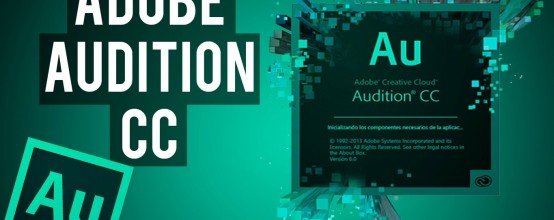
Распространённые редакторы звука для платформы Windows можно условно разделить на три большие группы. В первую входят простейшие «однокнопочные» утилиты, рассчитанные на выполнение двух-трёх задач. Настроек в них – необходимый минимум, а итоговый результат удовлетворит только самого непритязательного пользователя. Вторая представлена профессиональными пакетами с исключительно широкими возможностями, но очень недружественным интерфейсом. А вот третья намного интереснее. При достаточной мощности и богатстве функциональных возможностей входящие в неё программы можно с некоторой натяжкой назвать удобными. Adobe Audition – одна из них.
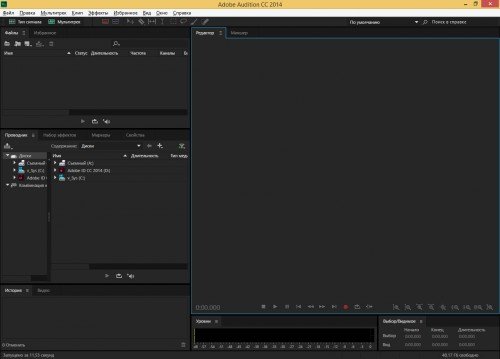
Один из распространённых редакторов звука для платформы Windows — Adobe Audition CC 2014
О чём вы должны знать до начала работы?
- Программа достаточно дорогая (больше 10000 рублей). И если вы не хотите связываться с пиратским ПО, стоит поискать более дешёвые альтернативы.
- Adobe Audition требует наличия 64-битной Windows и серьёзных ресурсов для нормальной работы.
- Если вам нужно по-быстрому просто вырезать шум из фонограммы, воспользуйтесь любой доступной бесплатной утилитой. Adobe Audition – это программа для тех, кто нацелен на лучший результат и готов потратить на это немного времени.
Паспортные данные
- Официальный сайт: https://creative.adobe.com/products/audition
- Последняя версия: CC 2014
- Русский интерфейс: да
Точная обрезка участка аудио
При прямолинейном удалении части трека почти всегда возникает явно слышимый щелчок. Его можно убрать, применив функцию шумоподавления, но гораздо изящнее заранее подогнать границы так, чтобы щелчок стал неслышимым. Для этого:
- Открываем нужный аудиофайл.
- Выделяем участок композиции, который хотим вырезать.
- Нажимаем комбинацию клавиш Shift+I (пункт меню «Правка» – «Перемещение к нулю» – «Перемещение границ выделения к ближайшим точкам 0 внутри»). После этого происходит изменение границ выделения таким образом, чтобы нулевые точки обоих краёв диапазона совпали.
Возможные варианты операции:
- Shift+O: изменение границ с их перемещением наружу.
- Shift+H, Shift+K: изменение только левой границы (соответственно справа и слева).
- Shift+J, Shift+L: изменение только правой границы (соответственно справа и слева).
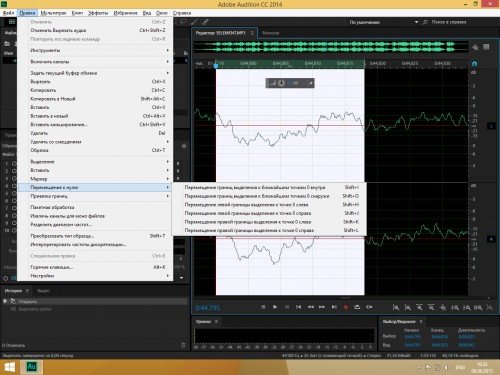
Пошаговая инструкция точной обрезки участка аудио. Применение функции шумоподавления
Очистка композиции от шумов
Эта процедура не сделает из некачественной записи шедевр, но от большей части шумов избавить сможет. За это придётся заплатить сужением динамического диапазона, что в бытовых непрофессиональных целях не критично.
- Загружаем требуемый файл.
- Отмечаем наиболее зашумлённую зону.
- Запускаем анализатор шума: «Эффекты» – «Шумопонижение / восстановление» – «Захват шума печати».
- Открываем основной диалог фильтра: «Эффекты» – «Шумопонижение / восстановление» – «Шумопонижение (процесс)…».
- Далее придётся повозиться с настройками. Ползунок «Снижение уровня шума» регулирует агрессивность алгоритма (чем меньше, тем сильнее), причём всё, что находится ниже синей контрольной линии, вы уже не услышите. Кнопка «Пуск/пауза» в левой нижней части окна позволит предварительно оценить полученный результат. Когда он вам понравится, нажмите «Применить».
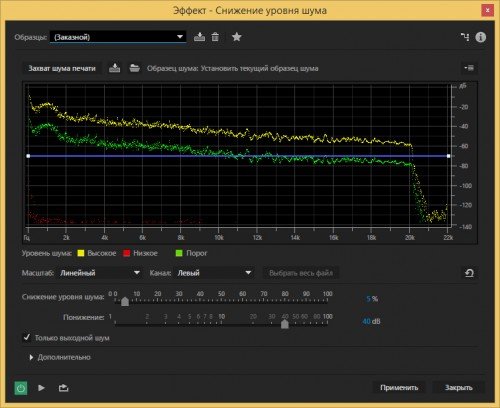
Процедура очистки композиции от шумов
Борьба с шумами микрофона
Запись, сделанная на бытовой микрофон, редко бывает идеальной и нуждается в дополнительной чистке. Сказанное справедливо и в отношении старых магнитофонных кассет или грампластинок. В обоих случаях требуется убрать из аудиофайла шипение и постоянный фоновый шум.
- Открываем файл для обработки.
- Если необходимо – выделяем участок трека (либо же нажимаем Ctrl+A, если хотим убрать шум во всём файле).
- Запускаем фильтр: «Эффекты» – «Шумопонижение / восстановление» – «Понижение шипения (процесс)…».
- После этого нужно определиться с двумя основными параметрами: уровень шума (верхний ползунок) и степень понижения (нижний), контролируя результат с помощью кнопки пуск/стоп (зелёный треугольник в левом нижнем углу окна).
- Когда всё будет хорошо, нажмите кнопку «Применить».
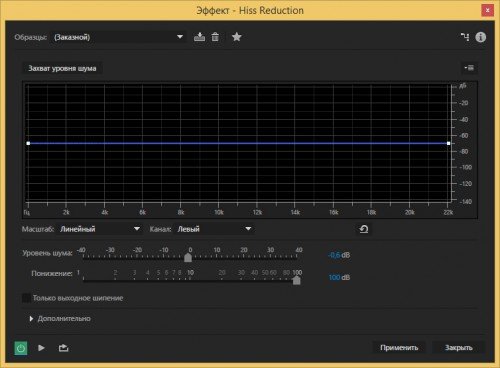
Очистка аудиофайла от шипения и фоновых шумов
Делаем «минусовку»
Так называется композиция, из которой программными средствами вырезали голос исполнителя. Добиться профессионального результата без необходимых знаний будет затруднительно, но для караоке такой файл будет приемлем.
- Находим нужный файл.
- Запускаем фильтр: «Эффекты» – «Stereo Imagery» – «Экстрактор центрального канала».
- Настраиваем вкладку «Извлечь». Указываем, откуда будет вырезаться голос (ниспадающий список «Извлечь»), примерный диапазон частот (мужской или женский голос), а если выбран пункт «пользовательский», то и угол фазы, панораму и задержку.
- Настраиваем вкладку «Распознавание». Здесь присутствуют 5 ползунков, их положение выясняется опытным путём.
- Настраиваем, что будем вырезать: музыку или вокал (правые ползунки «Центральный уровень канала» и «Боковой канал. Уровни»). Если первый параметр низкий – отбрасывается голос, второй – музыкальное сопровождение.
Для того чтобы получить удовлетворительный результат, придётся долго поиграться с настройками. Запаситесь терпением!
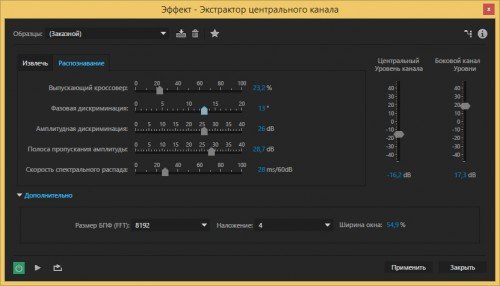
Вырезаем голос исполнителя из композиции для создания минусовки
Запись звука с внешнего источника
Встроенные средства Windows для этой цели подходят достаточно слабо, потому лучше воспользоваться возможностями Adobe Audition. Для этого вам понадобится специализированный микрофон, гарнитура для общения по скайпу или продвинутая веб-камера.
- Создаём новый проект: «Файл» – «Создать» – «Аудио-файл…» (или нажимаем Ctrl+Shift+N). Бытовой формат, понимаемый любым музыкальным центром, предполагает частоту дискретизации 44100 Гц, наличие 2 каналов (стерео) и разрядность 16 бит. Эти значения и следует выставить.
- Открываем системный микшер Windows («Панель управления» – «Звук») и убеждаемся, что требуемое устройство активно и настроено (выставлен необходимый уровень усиления).
- Когда всё будет готово, нажимаем в центральной нижней части экрана красный круг или комбинацию клавиш Shift+Space.
- Начнётся запись, которую можно будет прервать в любой момент, нажав ту же самую кнопку.
- После этого вам останется сохранить файл (Ctrl+S).
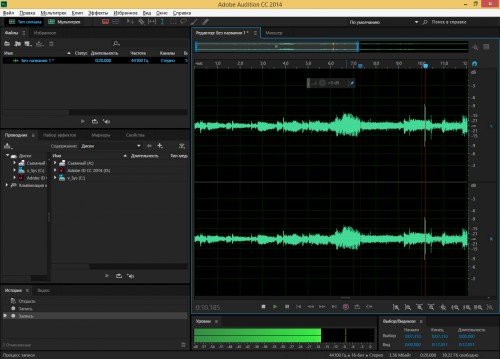
Пример работы Adobe Audition CC 2014 при записи звуков с внешних источников
Создание мультитрековой записи
Если необходимо свести в один файл несколько разных композиций с поочерёдным переключением между ними, получить эффекты затухания, смешивания и плавного перетекания, в Adobe Audition добиться этого очень легко.
- Создаём проект: «Файл» – «Создать» – «Сессию мультитрека…» (или нажимаем Ctrl+ N).
- Задаём необходимые параметры (требования такие же, как и при записи звука) и нажимаем «Ок».
- На серой ленте в правой верхней половине экрана (цвет этикетки по умолчанию синий) нажимаем правую кнопку мышки и выбираем «Вставить» – «Файлы…».
- Выделяем нужный аудио-файл и нажимаем «Открыть».
- Повторяем пункты 3 и 4 нужное количество раз.
- После этого на жёлтой линии каждого файла отмечаем участки изменения громкости (1 клик левой кнопкой мыши).
- Далее при зажатой левой кнопке мыши можно либо поднять их наверх (и тогда фрагмент заглушит все остальные треки ниже него), либо опустить вниз (с обратным эффектом).
- Когда все будет готово, сохраняем проект (Ctrl+S) и экспортируем его в любой доступный аудио-формат: «Файл» – «Экспорт» – «Микширование мультитрека» – «Всю сессию» – формат «mp3 аудио (*.mp3).

Описание сведения различных композиций в один файл с использованием эффектов
Описанные операции – только малая часть возможностей Adobe Audition. На самом деле её потенциал значительно выше. Однако для того, чтобы использовать программу по максимуму, потребуется потратить много времени на изучение инструкции.
- Автор: Елизавета
- Распечатать
Скачать Adobe Audition
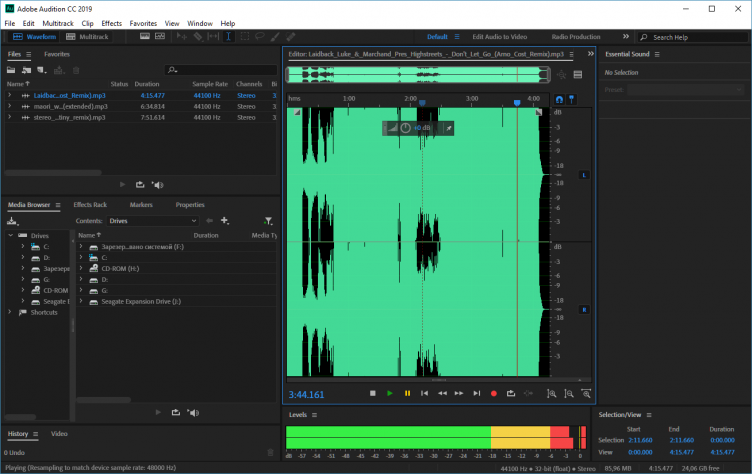
![]()
![]()
![]()
![]()
![]()
Универсальный софт, который можно использовать для обработки готовых звуковых дорожек, сведения треков, микширования и решения других задач по работе с аудиозаписями. Приложение Adobe Audition часто применяют для сведения и пост-обработки (мастеринга). Редактор «из коробки» совместим с различными звуковыми объектами, может расширять свою функциональность за счет установки плагинов.
Интересно, что программа была разработана еще в начале 90-х бывшим сотрудником Microsoft и ранее носила название Cool Edit. В 2003-м году аудиоредактор был куплен компанией Adobe и сразу приобрел привычное нам название
Adobe Audition (Адоб Аудишн 3) скачать бесплатно можно вместе с другими приложениями от Adobe с помощью консоли Creative Cloud CC – программа для написания музыки и создания битов доступна на английском (русский язык не предусмотрен) без регистрации в течение семи дней.
Особенности
Программа для записи и обработки звука, поддерживающая мультитрековый режим и позволяющая добавлять неограниченное количество дорожек. Приложение содержит гибкий анализатор спектра, измеритель искажений, 30-полосный графический и параметрический эквалайзеры, секвенсор и огромное количество эффектов, которые подлежат редактированию. Adobe Audition может работать со всеми популярными типами файлов.
Любые задачи
Редактирование, реставрирование, микширование и запись подкастов
Контейнер эффектов
Огромная библиотека настраиваемых эффектов
Универсальность
Поддержка всех распространенных форматов медиафайлов
Без лимитов
Работа с неограниченным числом дорожек
Мультитрековый режим
Поддержка проектов композиций, разбитых по дорожкам
Кристальный звук
Задействование ресурсов аппаратных звуковых адаптеров
Adobe Audition в рейтинге «Аудиоредакторы»
| ТОП | Скриншоты | Разработчик | Платформа | Лицензия | Звукозапись | Поддержка VST-плагинов | Обработка звука из видеофайлов | Pro-Мастеринг | Количество встроенных эффектов | Требование к ресурсам ПК | Русский язык |
|---|---|---|---|---|---|---|---|---|---|---|---|
| 1 Adobe Audition | Adobe | Пробная 20$ |
Да | Нет | Да | Да | Много | Требователен | Да | ||
| 2 Sound Forge Pro | MAGIX Software | Пробная 399$ |
Да | Да | Да | Нет | Много | Средне | Нет | ||
| 3 FL Studio | Image Line Software | Пробная 99$ |
Да | Да | Да | Да | Много | Требователен | Да | ||
| 4 Cubase | Steinberg Media Technologies | Пробная 100$ |
Да | Да | Да | Да | Много | Требователен | Да | ||
| 5 Ableton Live | Ableton | Пробная 99$ |
Да | Да | Да | Да | Много | Требователен | Да |
Скачать Adobe Audition СС бесплатно
Скачать Adobe Audition для Windows
Пробная версия: CC 12.1
| Рекомендуем! InstallPack | Стандартный установщик |
|---|---|
| Официальный дистрибутив Adobe Audition | |
| Тихая установка без диалоговых окон | |
| Рекомендации по установке необходимых программ | |
| Пакетная установка нескольких программ |
Скачать InstallPack_Adobe-Audition.exe
Скачать AdobeAudition_Trial_Setup.exe
SoftOK рекомендует InstallPack, с его помощью вы сможете быстро установить программы на компьютер, подробнее на сайте.
Краткий обзор Adobe Audition CC за 12 минут

Сделал краткий обзор программы Adobe Audition CC, перевод ролика с английского. В нем показаны базовые функции Adobe Audition CC за 12 минут:
- суть работы в двух окнах программы, Wave и Мультитрек;
- вкладки и окна свойств клипа;
- запись;
- стойка с эффектами;
- перетаскивание клипов в окне мультитрек;
- растягивание клипов;
- разрезание клипов;
- панорамирование;
- баланс по громкости на трека;
- сохранение сессии;
- создание микса;
За 12 минут вы получите представление об Adobe Audition , если до сих не были знакомы с этой программой, узнаете базовые функции.
От себя скажу, что Adobe Audition очень хороший редактор звука, подходит для чистки, сведения, записи, монтажа аудио, монтажа аудиодорожки под видео. Можно в нем сделать и сведение музыки, если у вас проект имеется в wav формате, но, как по мне, то лучше это делать в Рипере. Будет быстрее и удобнее.
Adobe Audition наиболее чем хорош, это редактором Wave или Edit (правки). Это его фишка. Здесь можно сделать и деструктивную обработку и недеструктивную. В общем, рекомендую тем, кто много и часто приходится:
- записывать звук;
- чистить звук;
- реставрировать звук4
- обрабатывать, чтобы видеть визуально результат обработки;
- микшировать;
Другие статьи по теме:
- МОИ горячие клавиши в Adobe Audition 1.5
- Как изменить вид Adobe Audition 1.5
- Различия между Adobe Audition 3.0, 1.5 и Adobe Audition CS6
- Редактирование аудио — это не обработка плагинами
При подготовке материала использовались источники:
https://kompkimi.ru/programms-2/znakomimsya-s-adobe-audition-osnovnyie-vozmozhnosti
https://adobe-audition.softok.info/
https://mlife.com.ua/kratkij-obzor-adobe-audition-cc-za-12-minut/